Інструкція по налаштуванню Microsoft Outlook для фільтрації СПАМ'а.
На Вашому поштовому сервері email.itconcern.ru працює система виявлення СПАМ-повідомлень. У разі класифікації повідомлення, як СПАМ, система додає в початок поля "Тема" мітку **** SPAM ****, далі повідомлення доставляється одержувачу.
Дії над розміченими повідомленнями одержувач визначає самостійно, налаштовуючи правила фільтрації в поштовому клієнті.
Можливі 2 варіанти:
1. Жорсткий. Розмічене повідомлення автоматично видаляється після отримання.
2. М'який. Розмічене повідомлення переміститься в спеціально створену папку "SPAM" (для тимчасового зберігання) або в папку "Видалені". Якщо підозри на помилково розмічені повідомлення немає, то папка "SPAM" очищається вручну, а папка "Дистанційні" може очищатися автоматично при закритті поштового клієнта (в разі відповідної настройки).
Докладніші відомості про процес розраховані на "м'який" варіант, для "жорсткого" варіанту будуть дані примітки по тексту.
1. Вибрати пункт "Сервіс" -> "Майстер правил":
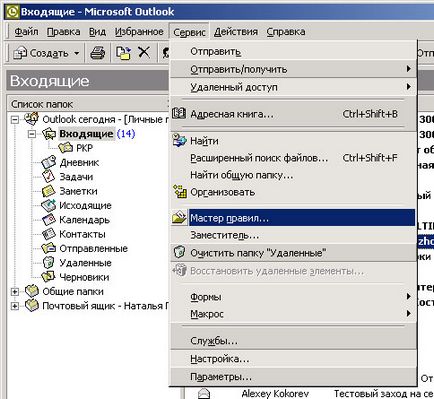
2. Для створення правила вибрати "Створити":
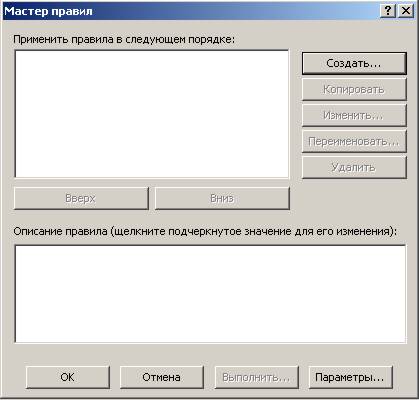
3. Вибрати вид правила "Переміщення повідомлень на підставі змісту" і натиснути "Далі"
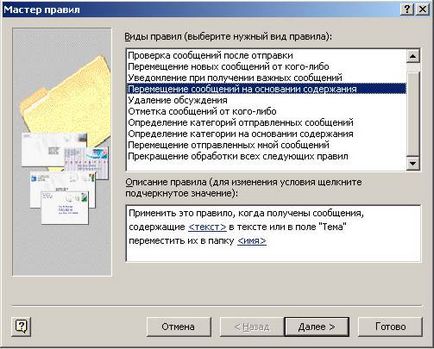
4. Вибрати умови для відбору.
- Виключити умова (зняти галги) "Використовуючи в тексті або поле" Тема "";
- Вибрати умова "Використовуючи в поле" Тема "";
- У нижньому текстовому полі клікнути на

5. У формі задати опис правил **** SPAM ****, далі натиснути "Додати" і "Ок".

6. Після повернення в основну форму натиснути "Далі".
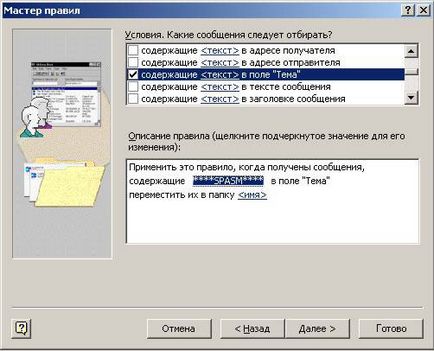
7. Поставити, що слід виконати з повідомленням.
- Відзначити дію "Перемістити їх в папку".
Примітка!
- Якщо Ви бажаєте видаляти ці повідомлення (жорсткий варіант), то виберіть дію "Видалити назавжди", прийміть всі попередження і перейдіть до п.8.
- Якщо Ви хочете переміщати ці повідомлення в папку "Видалені" (альтернатива м'якого варіанту), то виберіть дію "Видалити їх" і перейдіть до п.8.
- У нижньому полі введення натиснути на.
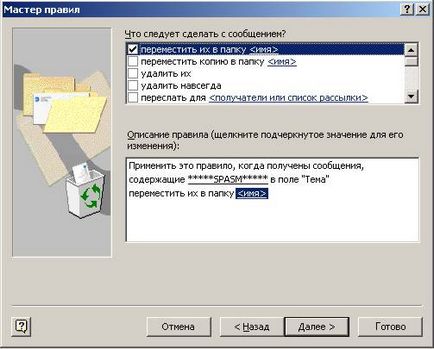
- У окрившейся формі встановити курсор на "Особисті папки" і натиснути "Створити"

- Задати ім'я нової папки SPAM і натиснути "Ok"
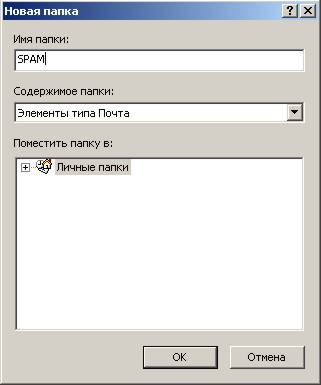
- На питання "Додати ярлик на панель Outlook?" натиснути "Ні"

- Виділити створену папку SPAM і натиснути "Ок"
- На основній формі натиснути Далі
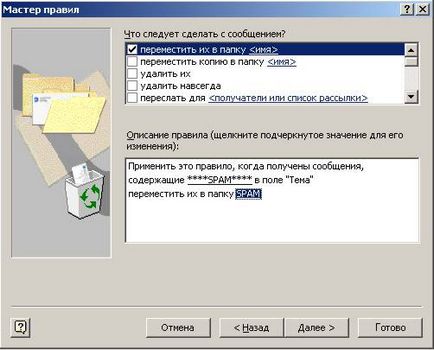
8. Форму "Винятки" залишити без зміни, натиснути "Далі".

9. Поставити ім'я створеного правила - SPAM. Відзначити опцію "Виконати це правило на повідомленнях, які вже знаходяться в папці Вхідні". Натиснути "Готово".

10. Закрити майстер кліком "Ок".

Примітка! Якщо на кроці 7 Ви вибрали дію з повідомленням "Видалити їх", то можна налаштувати автоматичне очищення папки "Видалені" при завершенні роботи з поштовим клієнтом. Для цього:
- Вибрати пункт "Сервіс" -> "Параметри";
- На закладці "Додатково" відзначити опцію "Очистити папку" Видалені "при виході" і натиснути "Ок".
При закритті поштового клієнта папка Дистанційні буде очищатися із запитом підтвердження.
